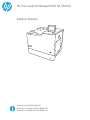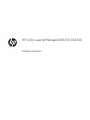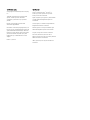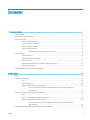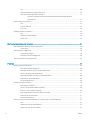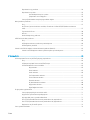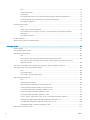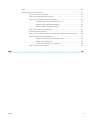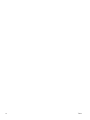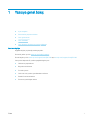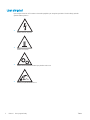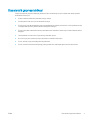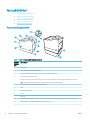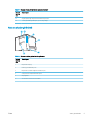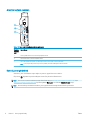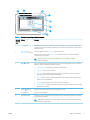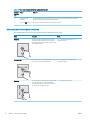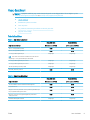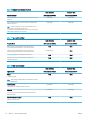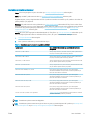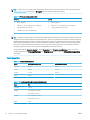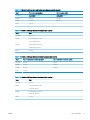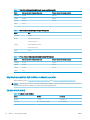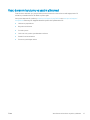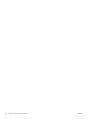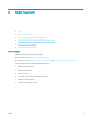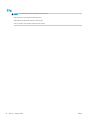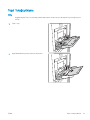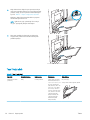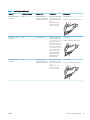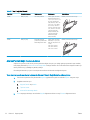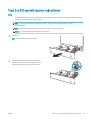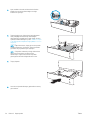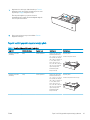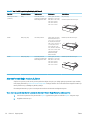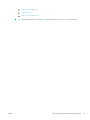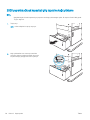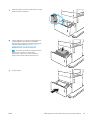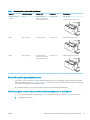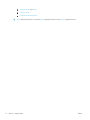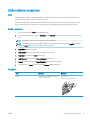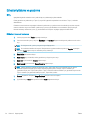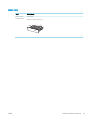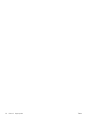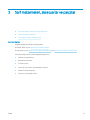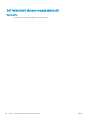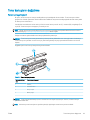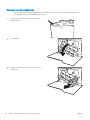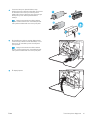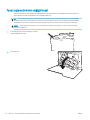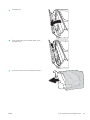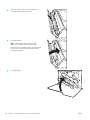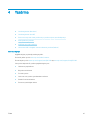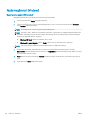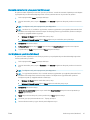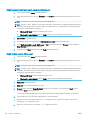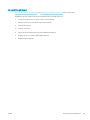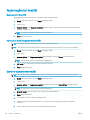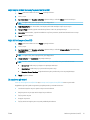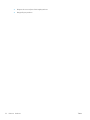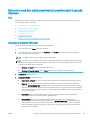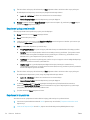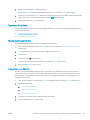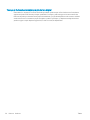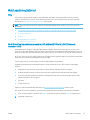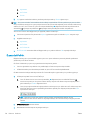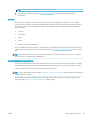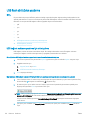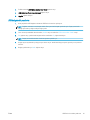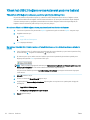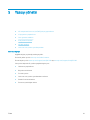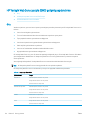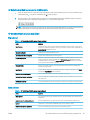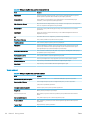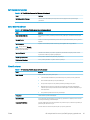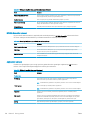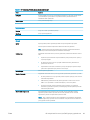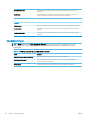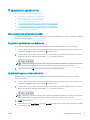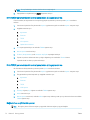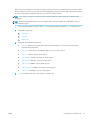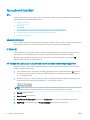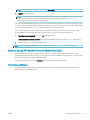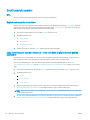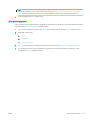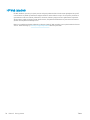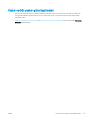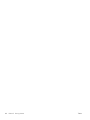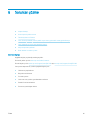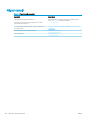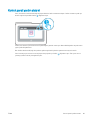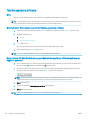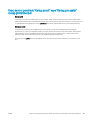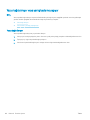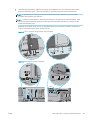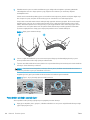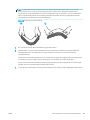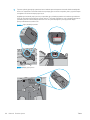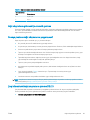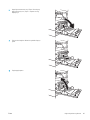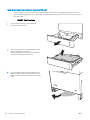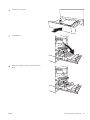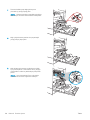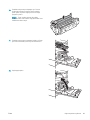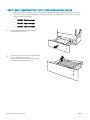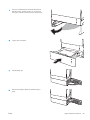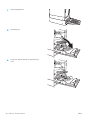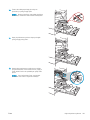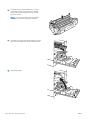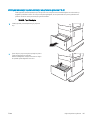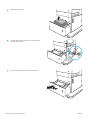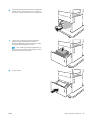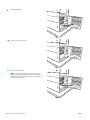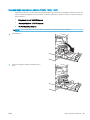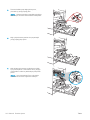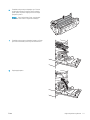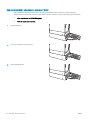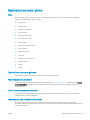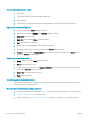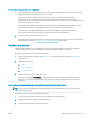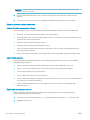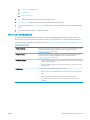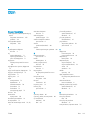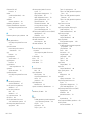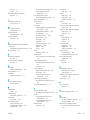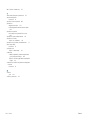HP Color LaserJet Managed E65150, E65160
Kullanım Kılavuzu
www.hp.com/videos/LaserJet
www.hp.com/support/colorljE65150
www.hp.com/support/colorljE65160


HP Color LaserJet Managed E65150, E65160
Kullanım Kılavuzu

Telif Hakkı ve Lisans
© Copyright 2019 HP Development Company,
L.P.
Telif hakkı yasalarının izin verdiği durumlar
dışında, önceden yazılı izin alınmadan
çoğaltılması, uyarlanması veya çevrilmesi
yasaktır.
Burada yer alan bilgiler önceden haber
verilmeden değiştirilebilir.
HP ürünleri ve servisleriyle ilgili garantiler, söz
konusu ürün ve servislerle birlikte sunulan açık
garanti bildirimlerinde belirtilmiştir. Buradaki
hiçbir husus ek bir garanti oluşturacak şekilde
yorumlanmamalıdır. HP, teknik veya yazım
hatalarından ya da eksikliklerden sorumlu
değildir.
Edition 1, 04/2019
Ticari Markalar
Adobe
®
, Adobe Photoshop
®
, Acrobat
®
ve
PostScript
®
, Adobe Systems Incorporated
kuruluşunun ticari markalarıdır.
Apple ve Apple logosu, Apple Inc. şirketinin ABD
ve diğer ülkelerde/bölgelerde kayıtlı ticari
markalarıdır.
macOS, Apple, Inc.'nin ABD ve diğer ülkelerde/
bölgelerde tescilli ticari markasıdır.
AirPrint, Apple Inc. kuruluşunun ABD ve diğer
ülkelerde/bölgelerde kayıtlı ticari markasıdır.
Google™, Google Inc.ın bir ticari markasıdır.
Microsoft®, Windows®, Windows® XP ve
Windows Vista®; Microsoft Corporation şirketinin
ABD'de tescilli ticari markalarıdır.
UNIX
®
, Open Group kuruluşunun tescilli ticari
markasıdır.

İçindekiler
1 Yazıcıya genel bakış .................................................................................................................................................................................. 1
Uyarı simgeleri .......................................................................................................................................................................... 2
Olası elektrik çarpması tehlikesi ............................................................................................................................................. 3
Yazıcı görünümleri .................................................................................................................................................................... 4
Yazıcının önden görünümü ................................................................................................................................. 4
Yazıcının arkadan görünümü .............................................................................................................................. 5
Arabirim bağlantı noktaları ................................................................................................................................. 6
Kontrol paneli görünümü ................................................................................................................................... 6
Dokunmatik ekran kontrol panelini kullanma ............................................................................ 8
Yazıcı özellikleri ......................................................................................................................................................................... 9
Teknik özellikler ................................................................................................................................................... 9
Desteklenen işletim sistemleri ........................................................................................................................ 11
Yazıcı boyutları ................................................................................................................................................... 12
Güç tüketimi, elektrikle ilgili özellikler ve akustik yayılımlar ...................................................................... 14
Çalışma ortamı aralığı ....................................................................................................................................... 14
Yazıcı donanımı kurulumu ve yazılım yüklemesi ............................................................................................................... 15
2 Kağıt tepsileri .......................................................................................................................................................................................... 17
Giriş ........................................................................................................................................................................................... 18
Tepsi 1'e kağıt yükleme ......................................................................................................................................................... 19
Giriş ...................................................................................................................................................................... 19
Tepsi 1 kağıt yönü ............................................................................................................................................. 20
Alternatif antetli kağıt modunu kullanın ........................................................................................................ 22
Yazıcı kontrol paneli menülerini kullanarak Alternatif Antetli Kağıt Modu'nu
etkinleştirme .................................................................................................................................. 22
Tepsi 2 ve 550 yapraklık tepsilere kağıt yükleme ............................................................................................................. 23
Giriş ...................................................................................................................................................................... 23
Tepsi 2 ve 550 yapraklık tepsilerin kağıt yönü ............................................................................................. 25
Alternatif antetli kağıt modunu kullanın ........................................................................................................ 26
Yazıcı kontrol paneli menülerini kullanarak Alternatif Antetli Kağıt Modu'nu
etkinleştirme .................................................................................................................................. 26
2000 yapraklık yüksek kapasiteli giriş tepsisine kağıt yükleme ..................................................................................... 28
TRWW iii

Giriş ...................................................................................................................................................................... 28
Yüksek kapasiteli giriş tepsisi kağıt yönü ...................................................................................................... 30
Alternatif antetli kağıt modunu kullanın ........................................................................................................ 31
Yazıcı kontrol paneli menülerini kullanarak Alternatif Antetli Kağıt Modu'nu
etkinleştirme .................................................................................................................................. 31
Zararı yükleme ve yazdırma ............................................................................................................................................... 33
Giriş ...................................................................................................................................................................... 33
Zararı yazdırma ............................................................................................................................................... 33
Zarf yönü ............................................................................................................................................................. 33
Etiketleri yükleme ve yazdırma ............................................................................................................................................ 34
Giriş ...................................................................................................................................................................... 34
Etiketleri manuel besleme ............................................................................................................................... 34
Etiket yönü .......................................................................................................................................................... 35
3 Sarf malzemeleri, aksesuarlar ve parçalar ......................................................................................................................................... 37
Sarf malzemeleri, aksesuar ve parça sipariş edin ............................................................................................................ 38
Sipariş etme ........................................................................................................................................................ 38
Toner kartuşlarını değiştirme ............................................................................................................................................... 39
Toner kartuşu bilgileri ....................................................................................................................................... 39
Kartuşları çıkarma ve değiştirme .................................................................................................................... 40
Toner toplama biriminin değiştirilmesi ............................................................................................................................... 42
4 Yazdırma .................................................................................................................................................................................................. 45
Yazdırma görevleri (Windows) ............................................................................................................................................. 46
Nasıl tarama yapılır (Windows)? ...................................................................................................................... 46
Otomatik olarak her iki yüze yazdırma (Windows) ....................................................................................... 47
Her iki yüze elle yazdırma (Windows) ............................................................................................................. 47
Kağıt başına birden fazla sayfa yazdırma (Windows) .................................................................................. 48
Kağıt türünü seçme (Windows) ....................................................................................................................... 48
Ek yazdırma görevleri ....................................................................................................................................... 49
Yazdırma görevleri (macOS) ................................................................................................................................................. 50
Nasıl yazdırılır (macOS) ..................................................................................................................................... 50
Her iki yüze otomatik yazdırma (macOS) ...................................................................................................... 50
Elle her iki yüze yazdırma (macOS) ................................................................................................................. 50
kağıt başına birden fazla sayfa yazdırma (macOS) ...................................................................................... 51
Kağıt türünü seçme (macOS) ........................................................................................................................... 51
Ek yazdırma görevleri ....................................................................................................................................... 51
Daha sonra veya özel olarak yazdırmak için yazdırma işlerini yazıcıda depolayın ...................................................... 53
Giriş ...................................................................................................................................................................... 53
Depolanan iş oluşturma (Windows) ............................................................................................................... 53
Depolanan iş oluşturma (macOS) ................................................................................................................... 54
iv TRWW

Depolanan bir işi yazdırma ............................................................................................................................... 54
Depolanan bir işi silme ...................................................................................................................................... 55
Yazıcıda depolanmış bir işi silme ................................................................................................ 55
İş depolama sınırını değiştirin ..................................................................................................... 55
Yazıcıya İş Muhasebesi amaçlarıyla gönderilen bilgiler ............................................................................... 56
Mobil yazdırma çözümleri ..................................................................................................................................................... 57
Giriş ...................................................................................................................................................................... 57
Wi-Fi Direct (yalnızca kablosuz modeller, HP Jetdirect 3100w BLE/NFC/Kablosuz aksesuarı
takılı)
.................................................................................................................................................................... 57
E-posta ile HP ePrint ......................................................................................................................................... 58
AirPrint ................................................................................................................................................................. 59
Android katıştırılmış yazdırma ......................................................................................................................... 59
USB ash sürücüden yazdırma ............................................................................................................................................ 60
Giriş ...................................................................................................................................................................... 60
USB bağlantı noktasını yazdırma için etkinleştirme ..................................................................................... 60
USB belgelerini yazdırma ................................................................................................................................. 61
Yüksek hızlı USB 2.0 bağlantı noktası kullanarak yazdırma (kablolu) ........................................................................... 62
Yüksek hızlı USB bağlantı noktasını yazdırma işlemi için etkinleştirme .................................................... 62
5 Yazıcıyı yönetin ........................................................................................................................................................................................ 63
HP Yerleşik Web Sunucusu'yla (EWS) gelişmiş yapılandırma ......................................................................................... 64
Giriş ...................................................................................................................................................................... 64
HP Katıştırılmış Web Sunucusu'na (EWS) erişim ........................................................................................... 65
HP Gömülü Web Sunucusu özellikleri ............................................................................................................ 65
Bilgi sekmesi .................................................................................................................................. 65
Genel sekmesi ............................................................................................................................... 65
Yazdır sekmesi ............................................................................................................................... 66
Sarf malzemeleri sekmesi ........................................................................................................... 67
Sorun Giderme sekmesi ............................................................................................................... 67
Güvenlik sekmesi .......................................................................................................................... 67
HP Web Hizmetleri sekmesi ........................................................................................................ 68
Ağ İşlemleri sekmesi .................................................................................................................... 68
Diğer Bağlantılar listesi ................................................................................................................ 70
IP ağ ayarlarını yapılandırma ................................................................................................................................................ 71
Yazıcı paylaşmayla ilgili sorumluluk reddi ..................................................................................................... 71
Ağ ayarlarını görüntüleme veya değiştirme .................................................................................................. 71
Ağ üzerindeki yazıcıyı yeniden adlandırma ................................................................................................... 71
IPv4 TCP/IP parametrelerini kontrol panelinden el ile yapılandırma ......................................................... 72
IPv6 TCP/IP parametrelerini kontrol panelinden el ile yapılandırma ......................................................... 72
Bağlantı hızı ve çift taraı ayarları ................................................................................................................... 72
Yazıcı güvenlik özellikleri ...................................................................................................................................................... 74
TRWW v
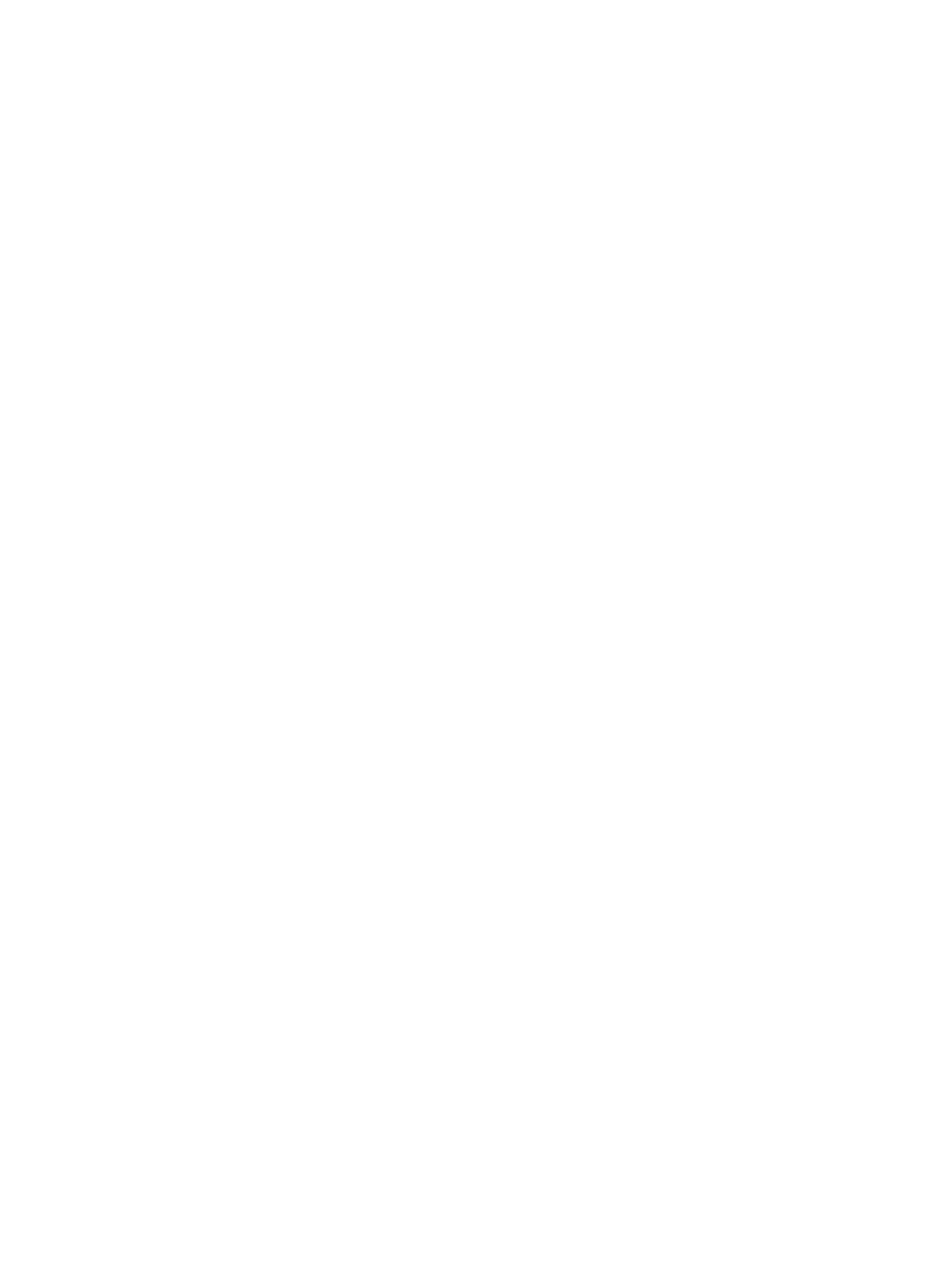
Giriş ...................................................................................................................................................................... 74
Güvenlik bildirimleri ........................................................................................................................................... 74
IP Güvenliği ......................................................................................................................................................... 74
HP Yerleşik Web Sunucusu'nu kullanarak sistem parolasını atama veya değiştirme ............................ 74
Şifreleme desteği: HP Yüksek Performanslı Güvenli Sabit Diskler ............................................................ 75
Formatlayıcıyı kilitleme ..................................................................................................................................... 75
Enerji tasarrufu ayarları ........................................................................................................................................................ 76
Giriş ...................................................................................................................................................................... 76
Boşta durumu ayarlarını belirleme ................................................................................................................. 76
Uyku zamanlayıcısını ayarlayın ve yazıcıyı 1 watt veya daha az güç kullanacak şekilde
yapılandırın ......................................................................................................................................................... 76
Uyku planını ayarlama ...................................................................................................................................... 77
HP Web Jetadmin ................................................................................................................................................................... 78
Yazılım ve ürün yazılımı güncelleştirmeleri ........................................................................................................................ 79
6 Sorunları çözme ...................................................................................................................................................................................... 81
Müşteri desteği ....................................................................................................................................................................... 82
Kontrol paneli yardım sistemi .............................................................................................................................................. 83
Fabrika ayarlarına sıfırlama .................................................................................................................................................. 84
Giriş ...................................................................................................................................................................... 84
Birinci yöntem: Yazıcı kontrol panelinden fabrika ayarlarına sıfırlama ..................................................... 84
İkinci yöntem: HP Gömülü Web Sunucusu'ndan fabrika ayarlarına sıfırlama (yalnızca ağ
bağlantılı yazıcılar) ............................................................................................................................................. 84
Yazıcı kontrol panelinde “Kartuş azaldı” veya “Kartuş çok azaldı” mesajı görüntüleniyor ......................................... 85
Yazıcı kağıt almıyor veya yanlış besleme yapıyor ............................................................................................................. 86
Giriş ...................................................................................................................................................................... 86
Yazıcı kağıt almıyor ............................................................................................................................................ 86
Yazıcı birden çok kağıt yaprağı alıyor .............................................................................................................. 88
Kağıt sıkışmalarını giderme .................................................................................................................................................. 92
Giriş ...................................................................................................................................................................... 92
Kağıt sıkışması konumları ................................................................................................................................. 92
Kağıt sıkışmalarını gidermek için otomatik gezinme ................................................................................... 93
Sık veya yinelenen kağıt sıkışmaları mı yaşıyorsunuz? ............................................................................... 93
Çıkış bölmesindeki kağıt sıkışmalarını giderme (13.E1) .............................................................................. 93
Tepsi 1'deki kağıt sıkışmalarını giderme (13.A1) .......................................................................................... 94
Tepsi 2'deki kağıt sıkışmalarını giderme (13.A2) .......................................................................................... 96
Tepsi 3, Tepsi 4, Tepsi 5'teki (13.A3, 13.A4, 13.A5) kağıt sıkışmalarını giderme ................................. 100
2000 yapraklık kağıt tepsisindeki kağıt sıkışmalarını giderme (13.A) .................................................... 105
Füzerdeki kağıt sıkışmalarını giderme (13.B9, 13.B2, 13.FF) .................................................................. 109
Sağ kapaktaki kağıt sıkışmalarını giderme (13.B2) ................................................................................... 112
Baskı kalitesi sorunlarını çözme ........................................................................................................................................ 113
vi TRWW

Giriş .................................................................................................................................................................... 113
Baskı kalitesi sorunlarını giderme ................................................................................................................ 113
Yazıcı ürün yazılımını güncelleyin ............................................................................................. 113
Farklı bir yazılım programından yazdırma .............................................................................. 113
Yazdırma işi için kağıt türü ayarını kontrol etme .................................................................... 113
Yazıcıdaki kağıt türü ayarını kontrol etme .......................................................... 114
Kağıt türü ayarını denetleme (Windows) ............................................................ 114
Kağıt türü ayarını denetleme (macOS) ............................................................... 114
Toner kartuşu durumunu kontrol etme .................................................................................. 114
Temizleme sayfası yazdırma .................................................................................................... 115
Toner kartuşunun veya kartuşlarının zarar görüp görmediğini gözle kontrol etme ....... 115
Kağıdı ve yazdırma ortamını denetleme ................................................................................. 116
Adım bir: HP özelliklerine uygun kağıt kullanma .............................................. 116
Adım iki: Ortamı denetleme .................................................................................. 116
Üçüncü adım: Tepsileri ayrı ayrı ayarlama ......................................................... 116
Farklı bir yazıcı sürücüsü deneme ............................................................................................ 117
Dizin ............................................................................................................................................................................................................ 119
TRWW vii

viii TRWW

1 Yazıcıya genel bakış
●
Uyarı simgeleri
●
Olası elektrik çarpması tehlikesi
●
Yazıcı görünümleri
●
Yazıcı özellikleri
●
Yazıcı donanımı kurulumu ve yazılım yüklemesi
Daha fazla bilgi için
Aşağıdaki bilgiler yayınlandığı tarihte geçerlidir.
Görüntülü yardım için bkz. www.hp.com/videos/LaserJet.
Güncel bilgiler için bkz. www.hp.com/support/colorljE65150 veya www.hp.com/support/colorljE65160.
Yazıcıya özel kapsamlı HP yardımı aşağıdaki bilgileri içerir:
● Yükleme ve yapılandırma
● Bilgi alma ve kullanma
● Sorunları çözme
● Yazılım ve ürün yazılımı güncellemelerini indirme
● Destek forumlarına katılma
● Garanti ve yasal bilgileri bulma
TRWW 1

Uyarı simgeleri
Uyarı simgesi tanımları: HP ürünlerinin üzerinde aşağıdaki uyarı simgeleri görülebilir. Gerekli olduğu yerlerde
gereken dikkati gösterin.
●
Dikkat: Elektrik çarpması
●
Dikkat: Sıcak yüzey
●
Dikkat: Vücut uzuvlarını hareketli parçalardan uzak tutun
●
Dikkat: Çok yakında keskin kenar
2 Bölüm 1 Yazıcıya genel bakış TRWW

Olası elektrik çarpması tehlikesi
Yangın veya elektrik çarpması nedeniyle yaralanma riskini azaltmak için bu ürünü kullanırken temel güvenlik
önlemlerine daima uyun.
● Kullanım kılavuzundaki tüm talimatları okuyup anlayın.
● Üründe işaretli olan tüm uyarı ve talimatları inceleyin.
● Ürünü bir güç kaynağına bağlarken yalnızca topraklamalı bir elektrik prizi kullanın. Prizin topraklamalı olup
olmadığını bilmiyorsanız yetkili bir elektrik teknisyenine danışın.
● Ürünün üzerindeki soketlerden herhangi birindeki temas noktalarına dokunmayın. Hasarlı kabloları derhal
değiştirin.
● Temizlemeden önce bu ürünün fişini duvar prizlerinden çıkarın.
● Bu ürünü suya yakın yerlere koymayın veya elleriniz ıslakken kullanmayın.
● Ürünü, sabit bir yüzey üzerinde güvenli biçimde takın.
● Ürünü, üzerine kimsenin basamayacağı ya da güç kablosuna takılmayacağı korumalı bir alana takın.
TRWW Olası elektrik çarpması tehlikesi 3

Yazıcı görünümleri
●
Yazıcının önden görünümü
●
Yazıcının arkadan görünümü
●
Arabirim bağlantı noktaları
●
Kontrol paneli görünümü
Yazıcının önden görünümü
4
5
6
7
3
1
2
10
9
8
11
13
12
Tablo 1-1 Yazıcının önden görünümünün açıklaması
Resimde
belirtilen
alan
Yazıcı bileşeni
1 Çıkış bölmesi
2 Renkli grafik ekranı bulunan kontrol paneli
3 Donanım tümleştirme cebi (aksesuar ve üçüncü taraf aygıtları bağlamak için)
4 Kolay erişimli USB bağlantı noktası
Bilgisayar olmadan yazdırma işlemi yapmak ya da yazıcının ürün yazılımını güncellemek için bir USB ash sürücü takın.
NOT: Bu bağlantı noktası kullanılmadan önce bir yönetici tarafından etkinleştirilmelidir.
5 Sağ kapak (füzere ve sıkışmaları temizlemeye erişim)
6 Tepsi 1
7 Açma/kapatma düğmesi
8 Tepsi 2
9 Model adı
10 Ön kapak (toner kartuşlarına erişim). Toner kartuşu çok azaldı durumuna geldiğinde kapağın kilidi otomatik olarak açılır.
11 Kartuş kapağını serbest bırakma düğmesi (ön kapağı açmak için)
4 Bölüm 1 Yazıcıya genel bakış TRWW

Tablo 1-1 Yazıcının önden görünümünün açıklaması (devam)
Resimde
belirtilen
alan
Yazıcı bileşeni
12 Sağ alt kapak (kağıt sıkışmalarını temizlemek için erişim)
13 1 x 550 yapraklık kağıt besleyici, Tepsi 3 (isteğe bağlı)
Yazıcının arkadan görünümü
6
1
3
5
2
4
Tablo 1-2 Yazıcının arkadan görünümünün açıklaması
Resimde
belirtilen
alan
Yazıcı bileşeni
1 Biçimlendirici kapağı
2 Kablo tipi güvenlik kilidi yuvası
3 Biçimlendirici (arabirim bağlantı noktalarını içerir)
4 Sol kapak (toner toplama birimine erişim)
5 Güç bağlantısı
6 Seri numarası ve ürün numarası etiketi
TRWW Yazıcı görünümleri 5

Arabirim bağlantı noktaları
3
2
1
Tablo 1-3 Yazıcı arabirim bağlantı noktaları açıklamaları
Resimde
belirtilen
alan
Yazıcı bileşeni
1 Yerel ağ (LAN) Ethernet 10/100/1000 ağ bağlantı noktası
2 Yüksek hızlı USB 2.0 yazdırma bağlantı noktası
3 Harici USB aygıtlarını bağlamak için USB bağlantı noktası (bu bağlantı noktası kapatılabilir)
NOT: Kolay erişimli USB yazdırma için kontrol panelinin yanındaki USB bağlantı noktasını kullanın.
Kontrol paneli görünümü
Ana ekran, yazıcı özelliklerine erişim sağlar ve yazıcının geçerli durumunu belirtir.
Giriş ekranı düğmesini seçerek istediğiniz zaman Giriş ekranına dönebilirsiniz.
NOT: Yazıcı kontrol paneli özellikleriyle ilgili daha fazla bilgi için www.hp.com/support/colorljE65150 veya
www.hp.com/support/colorljE65160 sayfasına giderek Kılavuzlar'ı ve ardından Genel referans'ı seçin.
NOT: Ana ekranda görüntülenen özellikler, yazıcı yapılandırmasına bağlı olarak farklılık gösterebilir.
6 Bölüm 1 Yazıcıya genel bakış TRWW

4
6
7
5
8
2
3
1
Tablo 1-4 Yazıcı kontrol paneli görünümü açıklamaları
Resimde
belirtilen
alan
Bileşen Açıklama
1 Sıfırla düğmesi Değişiklikleri silmek için Sıfırla düğmesine dokunun, duraklatılmış yazıcı durumunu kaldırın, kopya
sayısı alanını sıfırlayın, gizli hataları görüntüleyin ve varsayılan ayarları (dil ve klavye düzeni ayarları
dahil) geri yükleyin.
2 Oturum Aç veya
Oturumu Kapat düğmesi
Güvenli özelliklere erişim için Oturum Aç düğmesine dokunun.
Yazıcı oturumunu kapatmak için Oturumu Kapat düğmesine dokunun. Yazıcı tüm seçenekleri
varsayılan ayarlara geri yükler.
NOT: Bu düğme yalnızca, yönetici yazıcıyı özelliklere erişim izni gerektirecek şekilde
yapılandırdıysa görüntülenir.
3
Bilgi düğmesi
Birçok yazıcı bilgi türüne erişim sağlayan ekrana erişmek için bilgi düğmesine dokunun. Aşağıdaki
bilgiler için ekranın alt kısmındaki düğmelere dokunun:
● Görüntüleme Dili: Geçerli kullanıcı oturumunun dilini değiştirin.
● Uyku Modu: Yazıcıyı uyku moduna alın.
● Wi-Fi Direct: Telefon, tablet veya başka bir aygıtı, Wi-Fi kullanarak yazıcıya nasıl doğrudan
bağlayabileceğinizi açıklayan bilgileri görüntüleyin.
● Kablosuz: Kablosuz bağlantı ayarlarını görüntüleyin veya değiştirin (yalnızca isteğe bağlı bir
kablosuz aksesuar takıldığında).
● Ethernet: Ethernet bağlantı ayarlarını görüntüleyin veya değiştirin.
● HP Web Hizmetleri: HP Web Hizmetlerini (ePrint) kullanarak yazıcıya bağlanma ve yazdırmayla
ilgili bilgileri görüntüleyin.
4
Yardım düğmesi
Yerleşik yardım sistemini açmak için Yardım düğmesine dokunun.
5 Geçerli zaman Geçerli zaman görüntülenir.
6 Uygulamalar alanı Uygulamayı açmak için simgelerden herhangi birine dokunun. Daha fazla uygulamaya erişmek için
ekranı yanlamasına kaydırın.
NOT: Kullanılabilir uygulamalar yazıcıya göre değişir. Yönetici, hangi uygulamaların hangi sırayla
görüntüleneceğini yapılandırabilir.
TRWW Yazıcı görünümleri 7

Tablo 1-4 Yazıcı kontrol paneli görünümü açıklamaları (devam)
Resimde
belirtilen
alan
Bileşen Açıklama
7 Ana ekran sayfası
göstergesi
Giriş Ekranında veya bir uygulamada sayfa sayısını gösterir. Geçerli sayfa vurgulanır. Sayfalar
arasında gezinmek için ekranı yanlamasına kaydırın.
8
Giriş ekranı düğmesi
Giriş ekranına dönmek için Giriş ekranı düğmesine dokunun.
Dokunmatik ekran kontrol panelini kullanma
Yazıcı dokunmatik ekran kontrol panelini kullanmak için aşağıdaki işlemleri yapın.
İşlem Açıklama Örnek
Dokunma Bir öğeyi seçmek veya ilgili menüyü açmak için
ekranda bir öğeye dokunun. Ayrıca, menülerde
gezinirken kaydırmayı durdurmak için ekrana kısa
bir süreliğine dokunun.
Ayarlar uygulamasını açmak için Ayarlar
simgesine dokunun.
Yana kaydırma Ekrana dokunun ve ekranı yanlara kaydırmak için
parmağınızı yatay olarak hareket ettirin.
Ayarlar uygulaması görüntülenene dek
parmağınızı kaydırın.
Kaydırma Ekrana dokunun ve ekranı yukarı aşağı kaydırmak
için parmağınızı dikey olarak hareket ettirin.
Menülerde gezinirken kaydırmayı durdurmak için
ekrana kısa bir süreliğine dokunun.
Ayarlar uygulamasında gezinin.
8 Bölüm 1 Yazıcıya genel bakış TRWW

Yazıcı özellikleri
ÖNEMLİ: Aşağıdaki özellikler yayın tarihi itibariyle doğrudur ancak değiştirilebilir. Güncel bilgiler için bkz.
www.hp.com/support/colorljE65150 veya www.hp.com/support/colorljE65160.
●
Teknik özellikler
●
Desteklenen işletim sistemleri
●
Yazıcı boyutları
●
Güç tüketimi, elektrikle ilgili özellikler ve akustik yayılımlar
●
Çalışma ortamı aralığı
Teknik özellikler
Tablo 1-5 Kağıt kullanım özellikleri
Kağıt kullanım özellikleri
Model E65150dn
(Ürün numarası 3GY03A)
Model E65160dn
(Ürün numarası 3GY04A)
Tepsi 1 (100 yapraklık kapasite) Dahil Dahil
Tepsi 2 (550 yapraklık kapasite) Dahil Dahil
1 x 550 yapraklık kağıt besleyici
NOT: E65150dn ve E65160dn modellerinde en fazla iki adet
isteğe bağlı 1 x 550 yapraklık besleyici kullanılabilir.
İsteğe bağlı İsteğe bağlı
1 x 550 yapraklık kağıt besleyici ve stand İsteğe bağlı İsteğe bağlı
3 x 550 yapraklık kağıt besleyici ve stand İsteğe bağlı İsteğe bağlı
Yüksek kapasiteli giriş besleyici (HCI) İsteğe bağlı İsteğe bağlı
Otomatik çift taraı yazdırma Dahil Dahil
Tablo 1-6 Bağlantı teknik özellikleri
Bağlantı özellikleri
Model E65150dn
(Ürün numarası 3GY03A)
Model E65160dn
(Ürün numarası 3GY04A)
10/100/1000 IPv4 ve IPv6 ile Ethernet LAN bağlantısı Dahil Dahil
Hi-Speed USB 2.0 Dahil Dahil
Bilgisayar olmadan yazdırmak ve ürün yazılımını yükseltmek için
kolay erişilebilir USB bağlantı noktası
Dahil Dahil
Aksesuar ve üçüncü taraf aygıtları bağlamak için Donanım
Tümleştirme Cebi
Dahil Dahil
HP Dahili USB Bağlantı Noktaları İsteğe bağlı İsteğe bağlı
TRWW Yazıcı özellikleri 9

Tablo 1-6 Bağlantı teknik özellikleri (devam)
Bağlantı özellikleri
Model E65150dn
(Ürün numarası 3GY03A)
Model E65160dn
(Ürün numarası 3GY04A)
Kablosuz bağlantı için HP Jetdirect 2900nw Yazdırma Sunucusu
aksesuarı
İsteğe bağlı İsteğe bağlı
Mobil aygıtlardan yazdırma için HP Jetdirect 3100w BLE/NFC/
Kablosuz Aksesuarı
NOT: Hardware Integration Pocket veya ana bilgisayar arka
USB bağlantısı üzerinden bağlantı kurulur.
HP Jetdirect 3100w BLE/NFC/Kablosuz Aksesuarı için HP Dahili
USB bağlantı noktaları aksesuarı gerekir.
İsteğe bağlı İsteğe bağlı
Tablo 1-7 Yazıcı teknik özellikleri
Yazıcı özellikleri
Model E65150dn
(Ürün numarası 3GY03A)
Model E65160dn
(Ürün numarası 3GY04A)
Letter boyutunda kağıda dakikada 50 sayfa (syf/dk), A4
boyutunda kağıda ise dakikada 47 sayfa hızında yazdırır
Dahil Dahil
Letter boyutunda kağıda dakikada 60 sayfa (syf/dk), A4
boyutunda kağıda ise dakikada 56 sayfa hızında yazdırır
Desteklenmiyor Dahil
Kolay erişimli USB'den baskı (bilgisayar gerekmez) Dahil Dahil
Daha sonra veya özel olarak yazdırmak için işleri yazıcı
belleğinde depolayın
Dahil Dahil
Tablo 1-8 Diğer teknik özellikler
Diğer özellikler
Model E65150dn
(Ürün numarası 3GY03A)
Model E65160dn
(Ürün numarası 3GY04A)
Bellek
1 GB taban belleği
NOT: Taban belleği, bir DIMM bellek modülü eklenerek 2 GB'ye
kadar genişletilebilir.
Dahil Dahil
Toplu depolama
500 GB FIPS140 sertifikalı sabit disk sürücüsü
İsteğe bağlı İsteğe bağlı
Güvenlik
Yazıcıdan geçen tüm verilerin şifrelenmesi için HP Güvenilir
Platform Modülü
İsteğe bağlı İsteğe bağlı
Kontrol paneli ekranı ve girişi
Renkli dokunmatik ekran
Dahil Dahil
10 Bölüm 1 Yazıcıya genel bakış TRWW
Sayfa yükleniyor...
Sayfa yükleniyor...
Sayfa yükleniyor...
Sayfa yükleniyor...
Sayfa yükleniyor...
Sayfa yükleniyor...
Sayfa yükleniyor...
Sayfa yükleniyor...
Sayfa yükleniyor...
Sayfa yükleniyor...
Sayfa yükleniyor...
Sayfa yükleniyor...
Sayfa yükleniyor...
Sayfa yükleniyor...
Sayfa yükleniyor...
Sayfa yükleniyor...
Sayfa yükleniyor...
Sayfa yükleniyor...
Sayfa yükleniyor...
Sayfa yükleniyor...
Sayfa yükleniyor...
Sayfa yükleniyor...
Sayfa yükleniyor...
Sayfa yükleniyor...
Sayfa yükleniyor...
Sayfa yükleniyor...
Sayfa yükleniyor...
Sayfa yükleniyor...
Sayfa yükleniyor...
Sayfa yükleniyor...
Sayfa yükleniyor...
Sayfa yükleniyor...
Sayfa yükleniyor...
Sayfa yükleniyor...
Sayfa yükleniyor...
Sayfa yükleniyor...
Sayfa yükleniyor...
Sayfa yükleniyor...
Sayfa yükleniyor...
Sayfa yükleniyor...
Sayfa yükleniyor...
Sayfa yükleniyor...
Sayfa yükleniyor...
Sayfa yükleniyor...
Sayfa yükleniyor...
Sayfa yükleniyor...
Sayfa yükleniyor...
Sayfa yükleniyor...
Sayfa yükleniyor...
Sayfa yükleniyor...
Sayfa yükleniyor...
Sayfa yükleniyor...
Sayfa yükleniyor...
Sayfa yükleniyor...
Sayfa yükleniyor...
Sayfa yükleniyor...
Sayfa yükleniyor...
Sayfa yükleniyor...
Sayfa yükleniyor...
Sayfa yükleniyor...
Sayfa yükleniyor...
Sayfa yükleniyor...
Sayfa yükleniyor...
Sayfa yükleniyor...
Sayfa yükleniyor...
Sayfa yükleniyor...
Sayfa yükleniyor...
Sayfa yükleniyor...
Sayfa yükleniyor...
Sayfa yükleniyor...
Sayfa yükleniyor...
Sayfa yükleniyor...
Sayfa yükleniyor...
Sayfa yükleniyor...
Sayfa yükleniyor...
Sayfa yükleniyor...
Sayfa yükleniyor...
Sayfa yükleniyor...
Sayfa yükleniyor...
Sayfa yükleniyor...
Sayfa yükleniyor...
Sayfa yükleniyor...
Sayfa yükleniyor...
Sayfa yükleniyor...
Sayfa yükleniyor...
Sayfa yükleniyor...
Sayfa yükleniyor...
Sayfa yükleniyor...
Sayfa yükleniyor...
Sayfa yükleniyor...
Sayfa yükleniyor...
Sayfa yükleniyor...
Sayfa yükleniyor...
Sayfa yükleniyor...
Sayfa yükleniyor...
Sayfa yükleniyor...
Sayfa yükleniyor...
Sayfa yükleniyor...
Sayfa yükleniyor...
Sayfa yükleniyor...
Sayfa yükleniyor...
Sayfa yükleniyor...
Sayfa yükleniyor...
Sayfa yükleniyor...
Sayfa yükleniyor...
Sayfa yükleniyor...
Sayfa yükleniyor...
Sayfa yükleniyor...
Sayfa yükleniyor...
Sayfa yükleniyor...
Sayfa yükleniyor...
Sayfa yükleniyor...
-
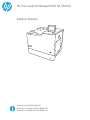 1
1
-
 2
2
-
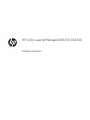 3
3
-
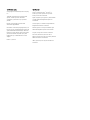 4
4
-
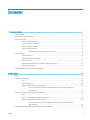 5
5
-
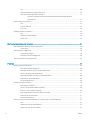 6
6
-
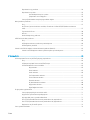 7
7
-
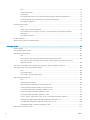 8
8
-
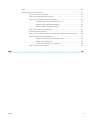 9
9
-
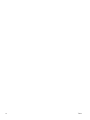 10
10
-
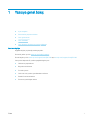 11
11
-
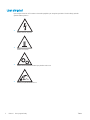 12
12
-
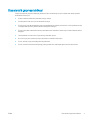 13
13
-
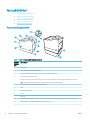 14
14
-
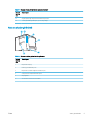 15
15
-
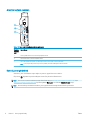 16
16
-
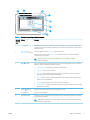 17
17
-
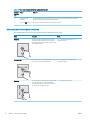 18
18
-
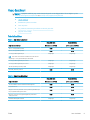 19
19
-
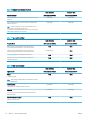 20
20
-
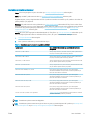 21
21
-
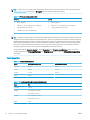 22
22
-
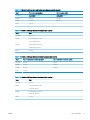 23
23
-
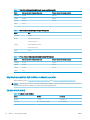 24
24
-
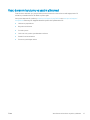 25
25
-
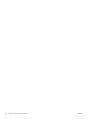 26
26
-
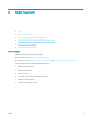 27
27
-
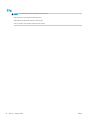 28
28
-
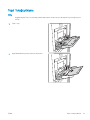 29
29
-
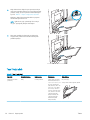 30
30
-
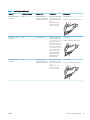 31
31
-
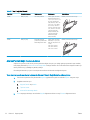 32
32
-
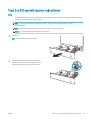 33
33
-
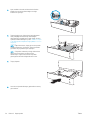 34
34
-
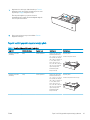 35
35
-
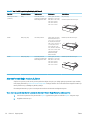 36
36
-
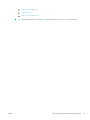 37
37
-
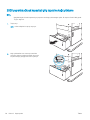 38
38
-
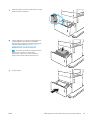 39
39
-
 40
40
-
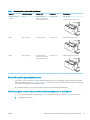 41
41
-
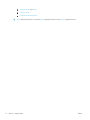 42
42
-
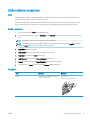 43
43
-
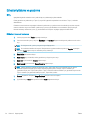 44
44
-
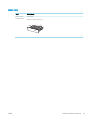 45
45
-
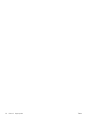 46
46
-
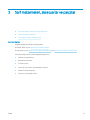 47
47
-
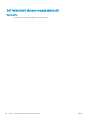 48
48
-
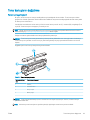 49
49
-
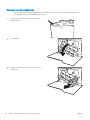 50
50
-
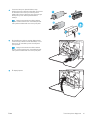 51
51
-
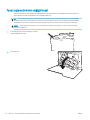 52
52
-
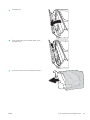 53
53
-
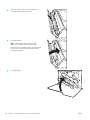 54
54
-
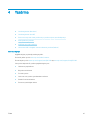 55
55
-
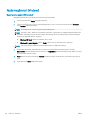 56
56
-
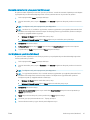 57
57
-
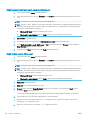 58
58
-
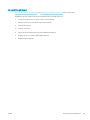 59
59
-
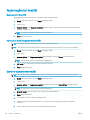 60
60
-
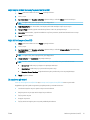 61
61
-
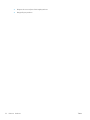 62
62
-
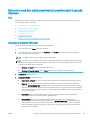 63
63
-
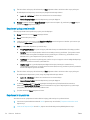 64
64
-
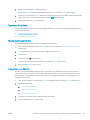 65
65
-
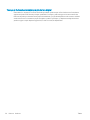 66
66
-
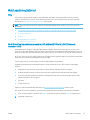 67
67
-
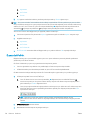 68
68
-
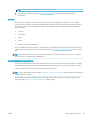 69
69
-
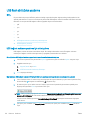 70
70
-
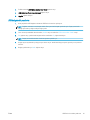 71
71
-
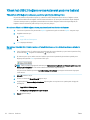 72
72
-
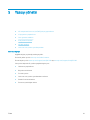 73
73
-
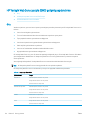 74
74
-
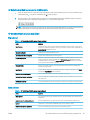 75
75
-
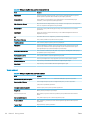 76
76
-
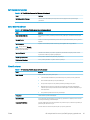 77
77
-
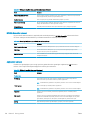 78
78
-
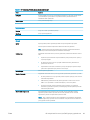 79
79
-
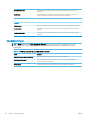 80
80
-
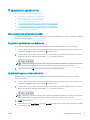 81
81
-
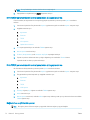 82
82
-
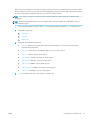 83
83
-
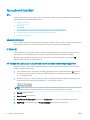 84
84
-
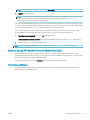 85
85
-
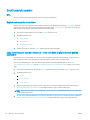 86
86
-
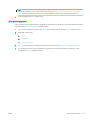 87
87
-
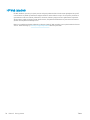 88
88
-
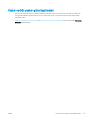 89
89
-
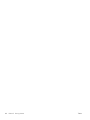 90
90
-
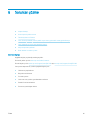 91
91
-
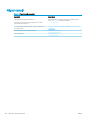 92
92
-
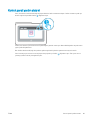 93
93
-
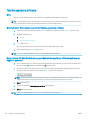 94
94
-
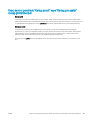 95
95
-
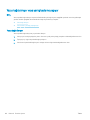 96
96
-
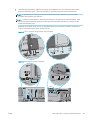 97
97
-
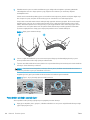 98
98
-
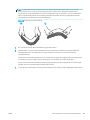 99
99
-
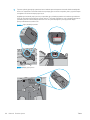 100
100
-
 101
101
-
 102
102
-
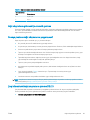 103
103
-
 104
104
-
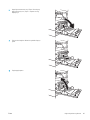 105
105
-
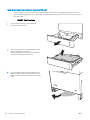 106
106
-
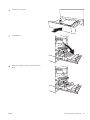 107
107
-
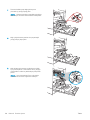 108
108
-
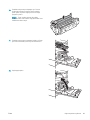 109
109
-
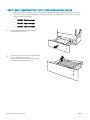 110
110
-
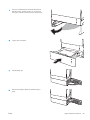 111
111
-
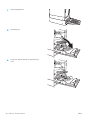 112
112
-
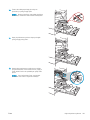 113
113
-
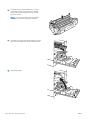 114
114
-
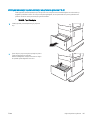 115
115
-
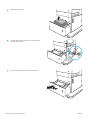 116
116
-
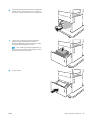 117
117
-
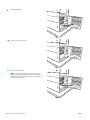 118
118
-
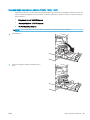 119
119
-
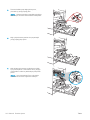 120
120
-
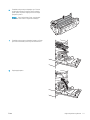 121
121
-
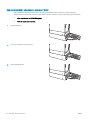 122
122
-
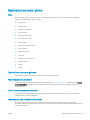 123
123
-
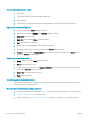 124
124
-
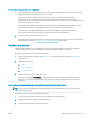 125
125
-
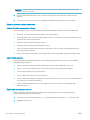 126
126
-
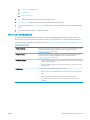 127
127
-
 128
128
-
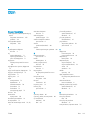 129
129
-
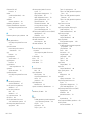 130
130
-
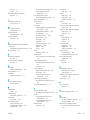 131
131
-
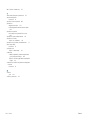 132
132
HP Color LaserJet Managed E65150 series Kullanım kılavuzu
- Tip
- Kullanım kılavuzu
- Bu kılavuz aynı zamanda aşağıdakiler için de uygundur:
İlgili makaleler
-
HP Color LaserJet Enterprise M751 Printer series Kullanım kılavuzu
-
HP LaserJet Managed E60175 series Kullanım kılavuzu
-
HP LaserJet Managed E50045 series Kullanım kılavuzu
-
HP Color LaserJet Managed E55040 series Kullanım kılavuzu
-
HP Color LaserJet Managed E55040 series Kullanım kılavuzu
-
HP LaserJet Enterprise M507 series Kullanım kılavuzu
-
HP LaserJet Managed MFP E52645 series Kullanım kılavuzu
-
HP Color LaserJet Managed MFP E67650 series Kullanım kılavuzu
-
HP Color LaserJet Managed E85055 series Kullanım kılavuzu
-
HP Color LaserJet Enterprise M455 series Kullanici rehberi